Windows 10 になってから PC のシステム上の様々な変更は『設定』から行えるようになりました。設定が導入された関係から、過去の Windows OS でシステム上の変更を担っていた『コントロールパネル』は役目が縮小されています。
しかし、未だにコントロールパネルからではないと行えないシステム上の設定もあることから、コントロールパネルの開き方はまだ覚えておいたほうが無難です。
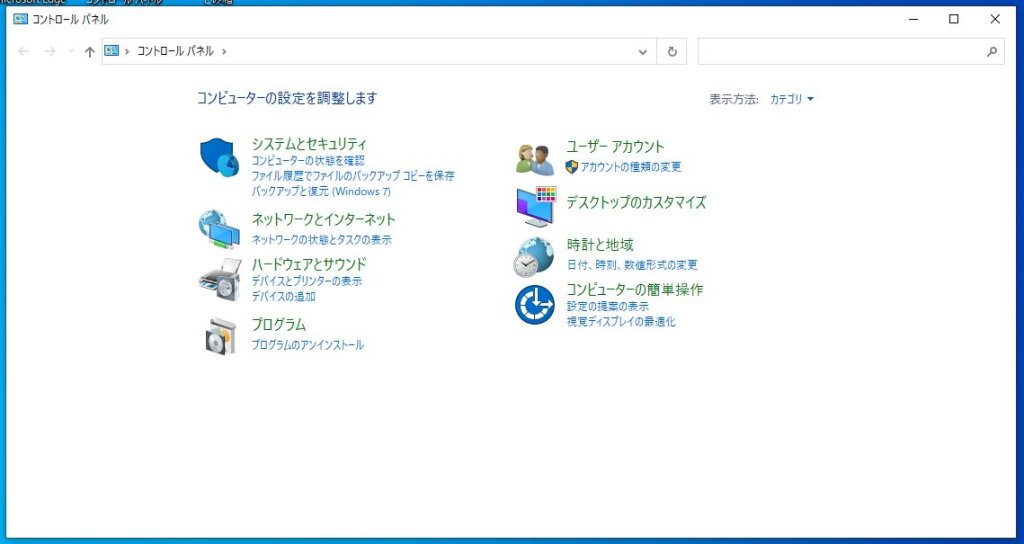
本記事では、Windows 10 のコントロールパネルへのアクセス方法とコントロールパネルが配置されている場所の解説をいたします。
目次
コントロールパネルの開き方
手順
検索ボックスに『コントロールパネル』と入力します

タスクバーにある検索ボックスをクリックして『コントロールパネル』と入力します。
手順
検索結果にコントロールパネルが表示されるので『開く』を選択
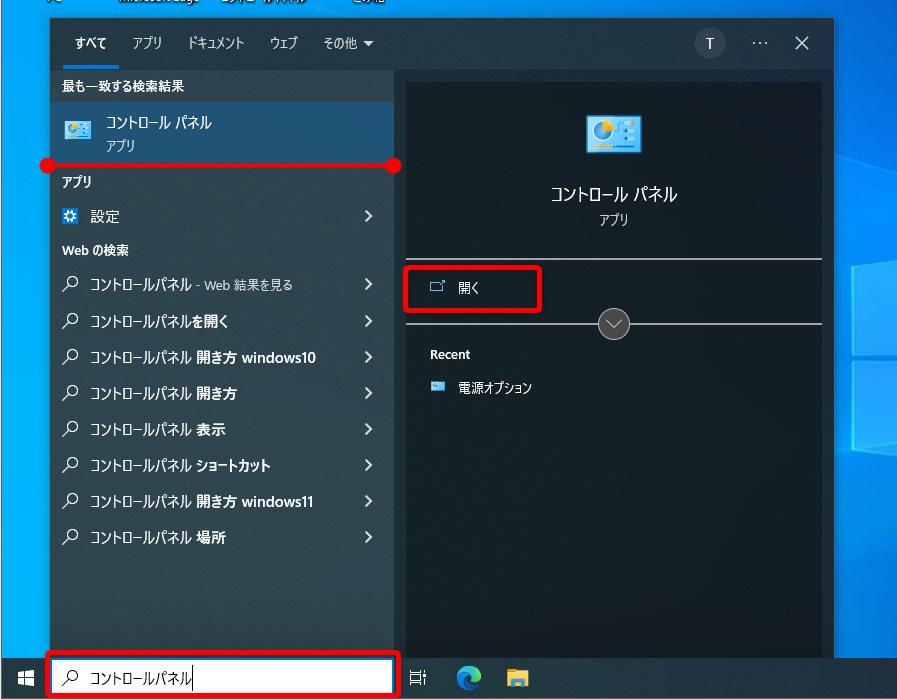
検索ボックスに『コントロールパネル』と入力すると、検索結果にコントロールパネルが表示されます。『開く』をクリックします。
手順
コントロールパネルが開きます
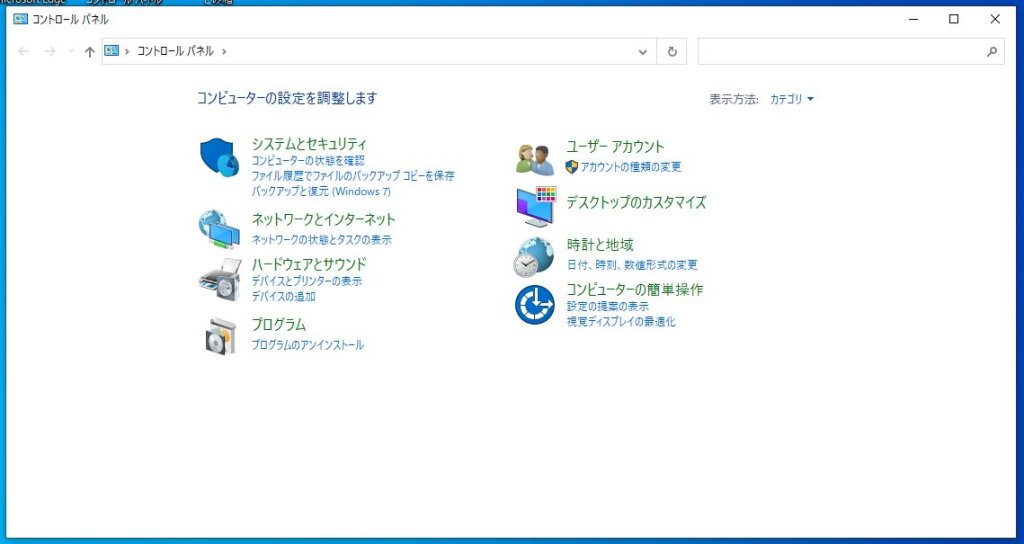
コントロールパネルが配置されている場所
手順
スタートボタンをマウス左ボタンクリック

タスクバーにあるスタートボタンをマウス左ボタンクリックしてスタートメニューを出します。
手順
アプリの一覧をスクロールします
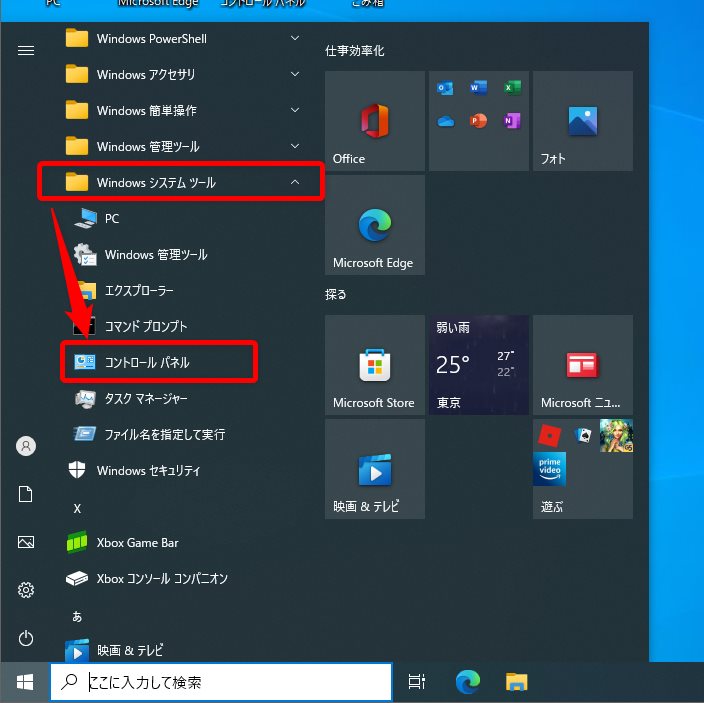
スタートメニューのアプリ一覧をスクロールすると、Windows システムツールの中にコントロールパネルがあります。ここからデスクトップやフォルダにドラッグ&ドロップでショートカットを作成したりできます。
あわせて読みたい


Windows 10 の設定へのアクセス方法[設定の開き方]
Windows 10 から導入された『設定』メニュー。 過去の Windows ではコントロールパネルが Windows 10 の設定にあたる機能をになっていましたが、徐々にコントロールパネ...














